GIT安装
访问: https://git-scm.com/downloads ,进入git'下载页面,根据个人操作系统下载对应软件版本,默认下载最新版;
双击安装即可。选择安装目录和安装内容,如果只是单纯的使用,默认即可。
安装TortoiseGit
安装前,确认Git已安装好,否则TortoiseGit是装不上的。
访问 : https://tortoisegit.org/download/,选择对应的操作系统位数软件下载,
双击软件,点击next,默认安装即可
生成秘钥
开始菜单找到git下的git bash

执行生成秘钥命令:ssh-keygen –t rsa -C “用户名”
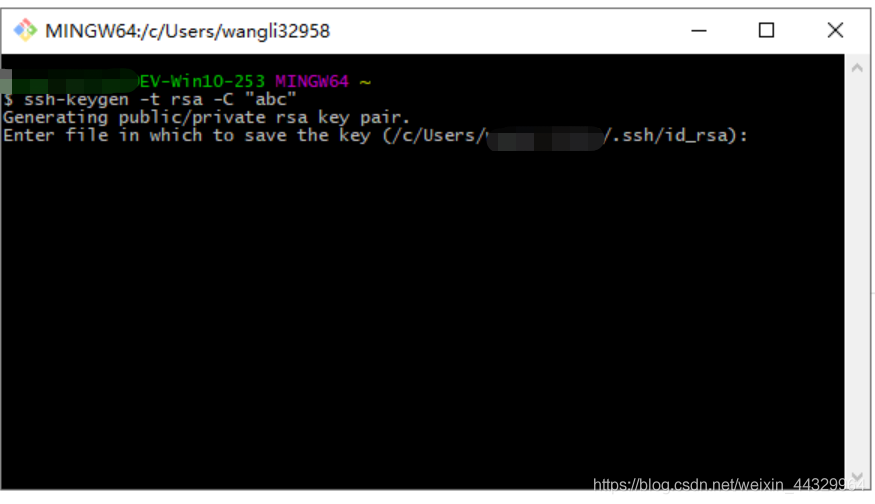
弹出秘钥存放路径,回车确认即可;
提示为秘匙设置密码;

秘钥一般存放在当前用户的.ssh目录下,执行生成秘钥命令时会显示秘钥存放路径,同一路径再次生成秘钥,会覆盖上次秘钥;
上传秘钥到gitlab
1.登录gitlab(https://gitlab.com/users/sign_in)

2. 点击ssh keys,点击add ssh key
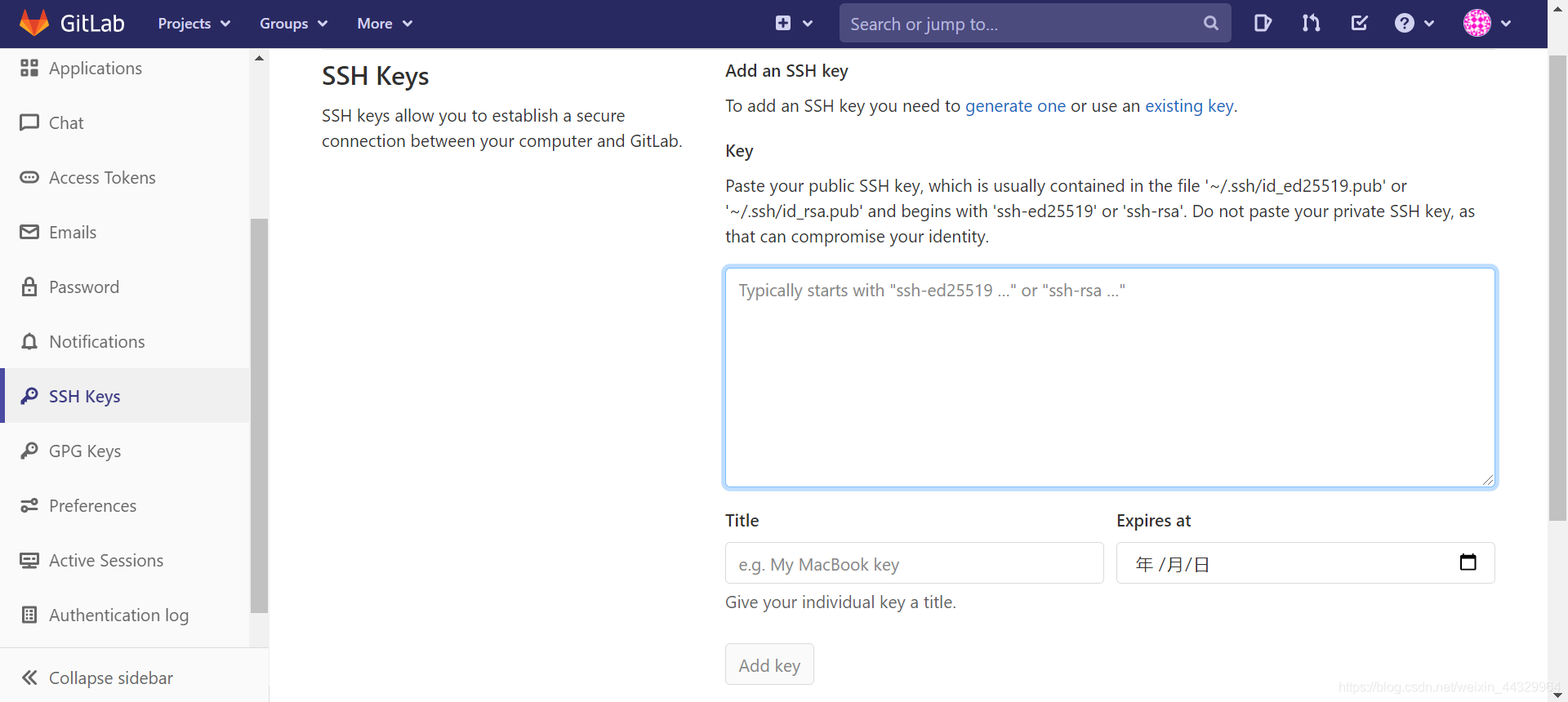
3.用ue或者notepad打开C:\Users\Administrator.ssh\id_rsa.pub 复制公钥信息,粘贴到文本框中,点击add key
git信息配置
1.用户名、邮箱配置
打开Git Bash,执行
git config --global user.name huxf
git config --global user.email huxf@hundsunc.om
2.日志模块配置
git config --global commit.template ~/.git-commit-template.txt
记住https认证
git config --global credential.helper store
这一步会在用户目录下的.gitconfig文件最后添加:
[credential]
helper = store
现在push你的代码 , 这时会让你输入用户名密码, 这一步输入的用户名密码会被记住, 下次再push代码时就不用输入用户名密码啦!
这一步会在用户目录下生成文件.git-credential记录用户名密码的信息
取消https记住的认证(域账号密码到期修改密码):
git config --system --unset credential.helper 常用开发工具安装git eclipse安装egit
选择help,进入market搜索egit或者直接 install new software


EGit插件地址:http://download.eclipse.org/egit/updates
OK,随后连续下一步默认安装就可以,安装后进行重启Eclipse
IDEA安装git
1.在IDEA中设置Git,在File–>Setting->Version Control–>Git–>Path to Git executable选择你的git安装后的git.exe文件,然后点击Test,测试是否设置成功
根据IDEA版本的不同,会有不同的提示,但是出现了"Git version is xxx",即代表正确配置;
在IDEA中设置GitHub
在IDEA中设置GitHub,File–>Setting->Version Control–>GibHub
Server:github.com
Token:“权限令牌”
或
Server:github.com
Login:“用户名”
Password:“密码”
点击Log In,链接成功会在该页面增加一条记录;
Token获取方式:
点击右上角图像–>Settings–>Developer settins -->Personal access tokens -->Generate new token

即可生成token
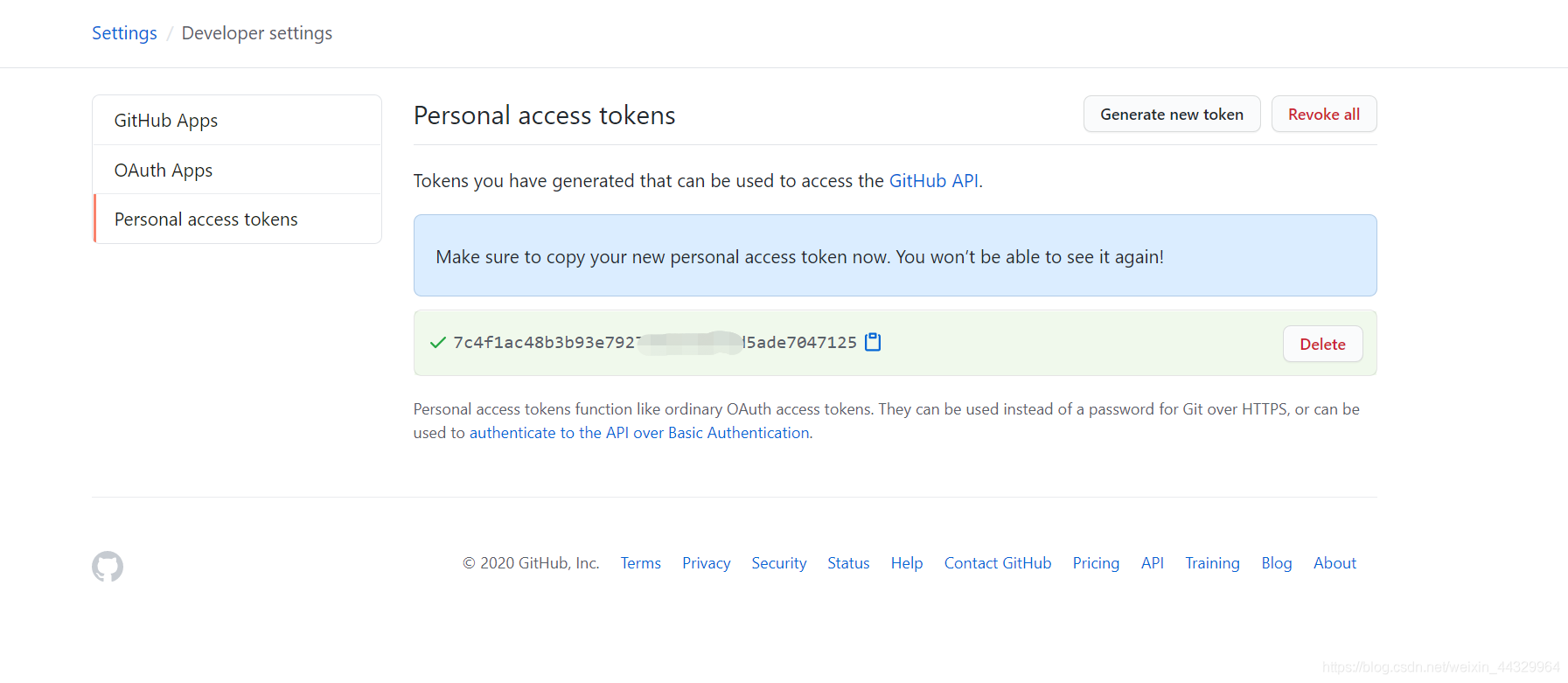
在IDEA中设置GitLab
离线安装gitlab
1.访问: https://plugins.jetbrains.com/,搜索 gitlab,选择"GitLab Projects"

2.下载对应版本
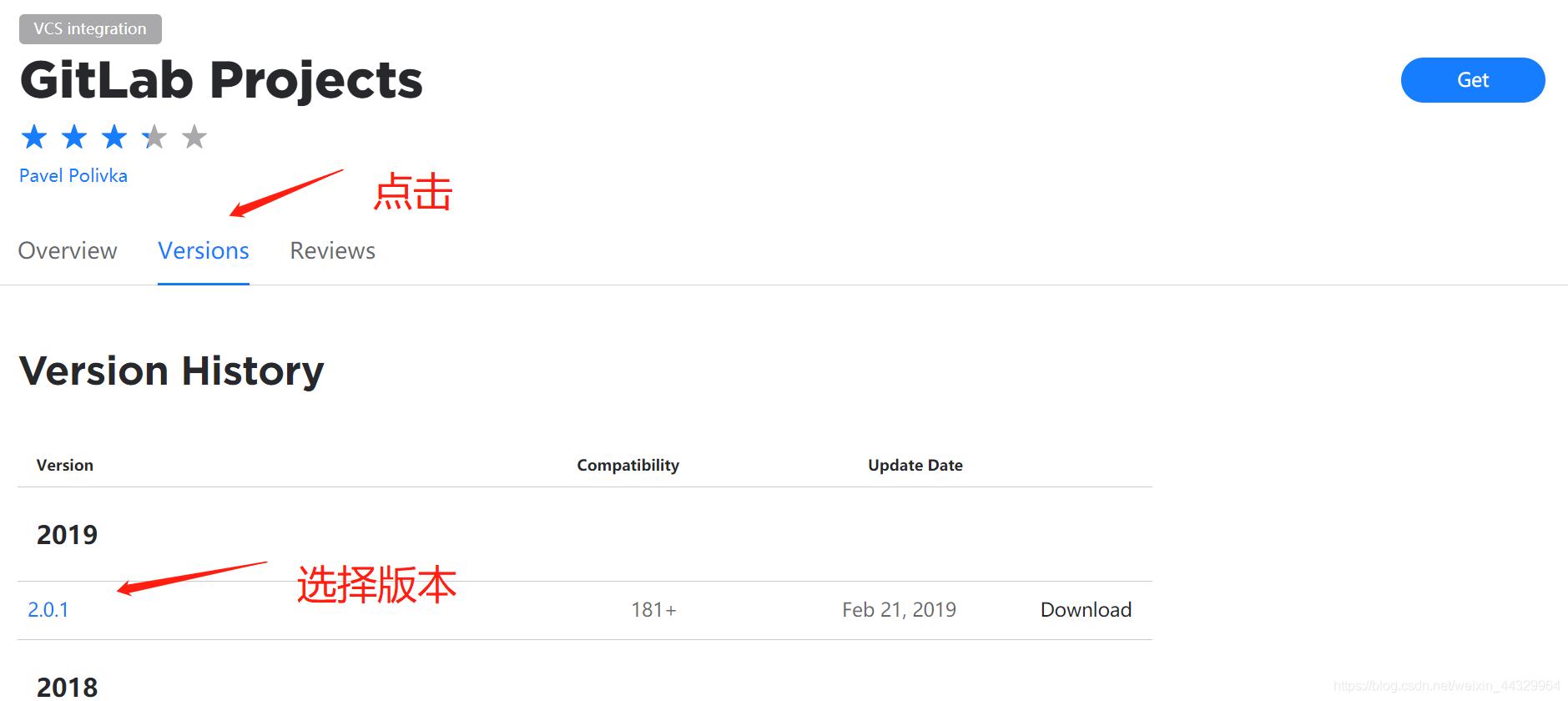
3.安装gitlab
File–>Setting->Plugins --> ”设置图标“ -->install plugin from disk
商店安装gitlab
1.到idea商店
File–>Setting->Plugins -->Marketplace
2. 搜索gitlab,选择Gitlab Projects的install

3.弹出二次确认框,选择接受,等待安装完毕

4.重启idea,使插件生效
IDEA设置gitlab
1.在IDEA中设置GitLab,File–>Setting->Version Control–>GitLab
2.点击Add New GitLab Server
Server:github.com
Token:“权限令牌”
或
Server:github.com
Login:“用户名”
Password:“密码”
点击Log In,链接成功会在该页面增加一条记录;

至此,配置完成。
[1]: https://www.jb51.net/article/197232.htm
[2]:https://jingyan.baidu.com/article/19020a0aedcbda129c28422c.html
[3]: <<git开发操作文档
免责声明:本站资源来自互联网收集,仅供用于学习和交流,请遵循相关法律法规,本站一切资源不代表本站立场,如有侵权、后门、不妥请联系本站删除!
《魔兽世界》大逃杀!60人新游玩模式《强袭风暴》3月21日上线
暴雪近日发布了《魔兽世界》10.2.6 更新内容,新游玩模式《强袭风暴》即将于3月21 日在亚服上线,届时玩家将前往阿拉希高地展开一场 60 人大逃杀对战。
艾泽拉斯的冒险者已经征服了艾泽拉斯的大地及遥远的彼岸。他们在对抗世界上最致命的敌人时展现出过人的手腕,并且成功阻止终结宇宙等级的威胁。当他们在为即将于《魔兽世界》资料片《地心之战》中来袭的萨拉塔斯势力做战斗准备时,他们还需要在熟悉的阿拉希高地面对一个全新的敌人──那就是彼此。在《巨龙崛起》10.2.6 更新的《强袭风暴》中,玩家将会进入一个全新的海盗主题大逃杀式限时活动,其中包含极高的风险和史诗级的奖励。
《强袭风暴》不是普通的战场,作为一个独立于主游戏之外的活动,玩家可以用大逃杀的风格来体验《魔兽世界》,不分职业、不分装备(除了你在赛局中捡到的),光是技巧和战略的强弱之分就能决定出谁才是能坚持到最后的赢家。本次活动将会开放单人和双人模式,玩家在加入海盗主题的预赛大厅区域前,可以从强袭风暴角色画面新增好友。游玩游戏将可以累计名望轨迹,《巨龙崛起》和《魔兽世界:巫妖王之怒 经典版》的玩家都可以获得奖励。
更新日志
- 【雨果唱片】中国管弦乐《鹿回头》WAV
- APM亚流新世代《一起冒险》[FLAC/分轨][106.77MB]
- 崔健《飞狗》律冻文化[WAV+CUE][1.1G]
- 罗志祥《舞状元 (Explicit)》[320K/MP3][66.77MB]
- 尤雅.1997-幽雅精粹2CD【南方】【WAV+CUE】
- 张惠妹.2007-STAR(引进版)【EMI百代】【WAV+CUE】
- 群星.2008-LOVE情歌集VOL.8【正东】【WAV+CUE】
- 罗志祥《舞状元 (Explicit)》[FLAC/分轨][360.76MB]
- Tank《我不伟大,至少我能改变我。》[320K/MP3][160.41MB]
- Tank《我不伟大,至少我能改变我。》[FLAC/分轨][236.89MB]
- CD圣经推荐-夏韶声《谙2》SACD-ISO
- 钟镇涛-《百分百钟镇涛》首批限量版SACD-ISO
- 群星《继续微笑致敬许冠杰》[低速原抓WAV+CUE]
- 潘秀琼.2003-国语难忘金曲珍藏集【皇星全音】【WAV+CUE】
- 林东松.1997-2039玫瑰事件【宝丽金】【WAV+CUE】



